金蝶、用友日常账务处理操作流程大全
- 格式:pdf
- 大小:1.75 MB
- 文档页数:19
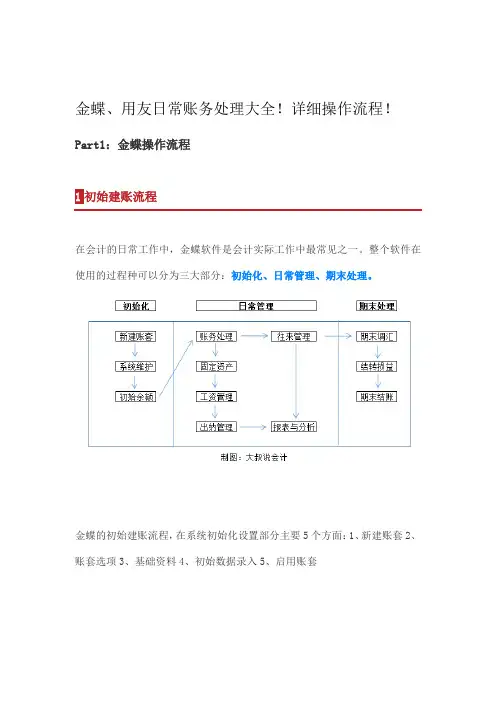
金蝶、用友日常账务处理大全!详细操作流程!Part1:金蝶操作流程
1初始建账流程
在会计的日常工作中,金蝶软件是会计实际工作中最常见之一。
整个软件在使用的过程种可以分为三大部分:初始化、日常管理、期末处理。
金蝶的初始建账流程,在系统初始化设置部分主要5个方面:1、新建账套2、账套选项3、基础资料4、初始数据录入5、启用账套
账套定义:是存放会计业务数据资料文件的总称。
一个账套只能保存一个会计主体资料,即一套账务数据资料。
新建账套流程
1.登录系统后,点击右上角的【文件】——【新建账套】
2.在【文件名】输入账套名称,保存。
注:保存位置可以修改
3.输入账套名称:建议输入公司全称,因为这个将在各个账簿中使用,是打印的时候的单位名称。
4 . 设置公司所属行业:请选择公司所属行业”—选【新会计准则】,单击“详细资料”可以查看所选行业模板的预设科目。
如果选择的是“不建立预设科目表”,建好账套后没有预设科目。
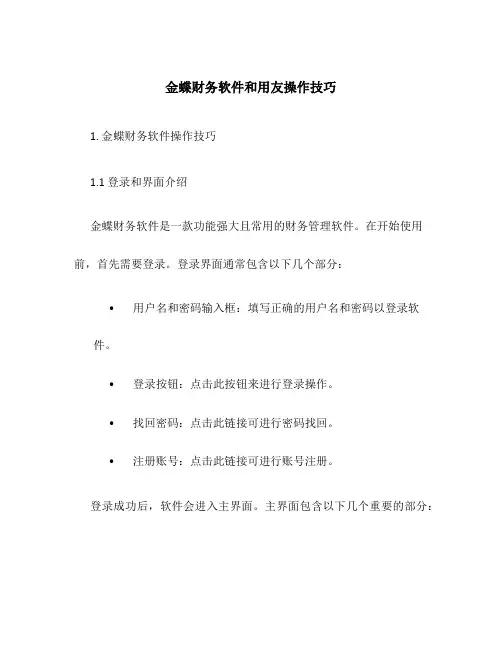
金蝶财务软件和用友操作技巧1. 金蝶财务软件操作技巧1.1 登录和界面介绍金蝶财务软件是一款功能强大且常用的财务管理软件。
在开始使用前,首先需要登录。
登录界面通常包含以下几个部分:•用户名和密码输入框:填写正确的用户名和密码以登录软件。
•登录按钮:点击此按钮来进行登录操作。
•找回密码:点击此链接可进行密码找回。
•注册账号:点击此链接可进行账号注册。
登录成功后,软件会进入主界面。
主界面包含以下几个重要的部分:•菜单栏:包含各种功能模块的菜单,例如财务、报表、设置等。
•工具栏:常用功能的快捷操作按钮,例如新建、保存、打印等。
•导航栏:用于快速切换不同的模块和功能。
•主工作区:展示当前选中的模块或功能的具体操作界面。
1.2 新建和保存数据在金蝶财务软件中,新建和保存数据是非常常见的操作。
在打开需要进行操作的模块或功能后,可以按照以下步骤进行新建和保存数据:1.点击菜单栏中的“新建”按钮或工具栏中的“新建”图标,打开新建数据界面。
2.在新建数据界面中,填写相关的信息和数据。
3.点击菜单栏中的“保存”按钮或工具栏中的“保存”图标,保存数据。
需要注意的是,在保存数据时,应该确保填写的信息准确完整,并且按照系统要求进行必要的核对和审核。
1.3 报表生成与分析金蝶财务软件提供了丰富的报表功能,可以帮助用户快速生成和分析财务数据。
以下是报表生成和分析的一般步骤:1.打开报表模块。
2.选择需要生成的报表类型,例如资产负债表、利润表、现金流量表等。
3.设置报表的时间范围和其他相关参数。
4.点击生成报表按钮,系统会自动计算并生成相应的报表。
5.在生成的报表中,可以进行数据的分析和比较,如查看费用的变化趋势、对比不同时间段的财务状况等。
1.4 设置和权限管理金蝶财务软件支持对不同用户进行权限管理,以保护财务数据的安全。
在进行设置和权限管理时,可以按照以下步骤进行:1.打开设置模块。
2.选择权限管理功能。
3.设置用户的权限等级和相应的功能模块权限。
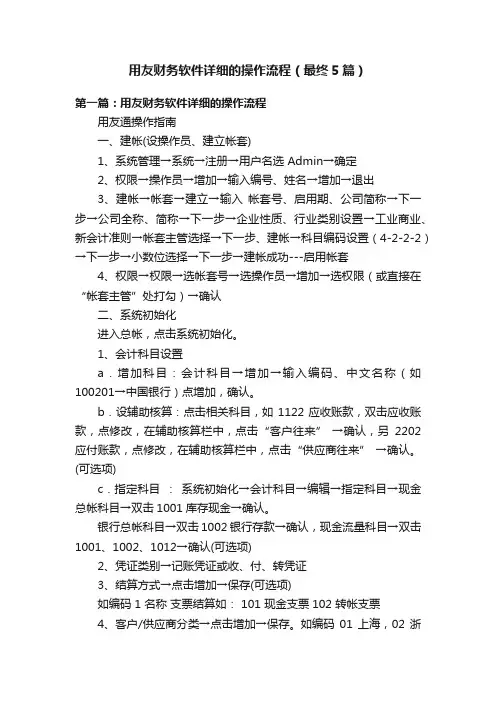
用友财务软件详细的操作流程(最终5篇)第一篇:用友财务软件详细的操作流程用友通操作指南一、建帐(设操作员、建立帐套)1、系统管理→系统→注册→用户名选Admin→确定2、权限→操作员→增加→输入编号、姓名→增加→退出3、建帐→帐套→建立→输入帐套号、启用期、公司简称→下一步→公司全称、简称→下一步→企业性质、行业类别设置→工业商业、新会计准则→帐套主管选择→下一步、建帐→科目编码设置(4-2-2-2)→下一步→小数位选择→下一步→建帐成功---启用帐套4、权限→权限→选帐套号→选操作员→增加→选权限(或直接在“帐套主管”处打勾)→确认二、系统初始化进入总帐,点击系统初始化。
1、会计科目设置a.增加科目:会计科目→增加→输入编码、中文名称(如100201→中国银行)点增加,确认。
b.设辅助核算:点击相关科目,如1122应收账款,双击应收账款,点修改,在辅助核算栏中,点击“客户往来” →确认,另2202应付账款,点修改,在辅助核算栏中,点击“供应商往来” →确认。
(可选项)c.指定科目:系统初始化→会计科目→编辑→指定科目→现金总帐科目→双击1001库存现金→确认。
银行总帐科目→双击1002银行存款→确认,现金流量科目→双击1001、1002、1012→确认(可选项)2、凭证类别→记账凭证或收、付、转凭证3、结算方式→点击增加→保存(可选项)如编码 1 名称支票结算如: 101 现金支票102 转帐支票4、客户/供应商分类→点击增加→保存。
如编码01 上海,02 浙江或 01 华东02 华南5、客户/供应商档案录入→点击所属类别→点击增加→编号、全称、简称→保存6、录入期初余额a.若年初启用,则直接录入年初余额。
b.若年中启用,则需输入启用时的月初数(期初余额),并输入年初至启用期初的累计发生额。
损益类科目的累计发生额也需录入。
c.有辅助核算的科目录入期初数→直接输入累计发生额输入期初余额时须双击,在弹出的窗口点击增加→输入客户、摘要、方向、金额→退出,自动保存三、填制凭证1、填制凭证点击填制凭证按钮→在弹出的对话框中点增加按钮→分别录入凭证类别、附单据数、摘要、凭证科目、金额直至本张凭证录入完成→如果要继续增加直接点增加就可以;如果不需要继续增加点击保存后退出即可。
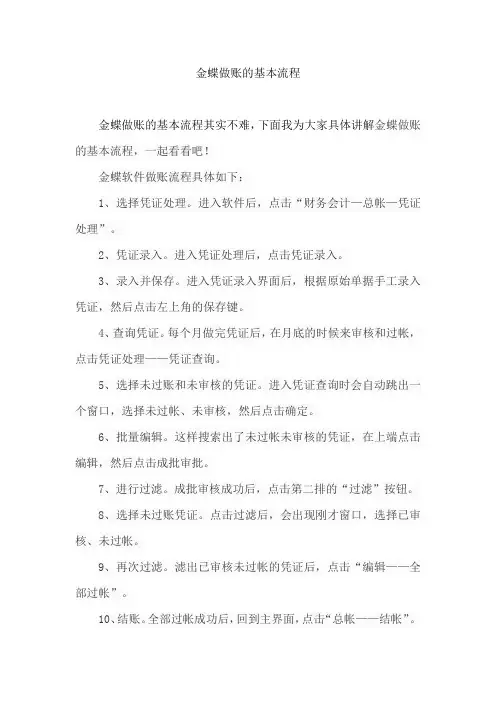
金蝶做账的基本流程
金蝶做账的基本流程其实不难,下面我为大家具体讲解金蝶做账的基本流程,一起看看吧!
金蝶软件做账流程具体如下:
1、选择凭证处理。
进入软件后,点击“财务会计—总帐—凭证处理”。
2、凭证录入。
进入凭证处理后,点击凭证录入。
3、录入并保存。
进入凭证录入界面后,根据原始单据手工录入凭证,然后点击左上角的保存键。
4、查询凭证。
每个月做完凭证后,在月底的时候来审核和过帐,点击凭证处理——凭证查询。
5、选择未过账和未审核的凭证。
进入凭证查询时会自动跳出一个窗口,选择未过帐、未审核,然后点击确定。
6、批量编辑。
这样搜索出了未过帐未审核的凭证,在上端点击编辑,然后点击成批审批。
7、进行过滤。
成批审核成功后,点击第二排的“过滤”按钮。
8、选择未过账凭证。
点击过滤后,会出现刚才窗口,选择已审核、未过帐。
9、再次过滤。
滤出已审核未过帐的凭证后,点击“编辑——全部过帐”。
10、结账。
全部过帐成功后,回到主界面,点击“总帐——结帐”。
11、期末结账。
点击结帐后,再点击“期末结帐”。
12、做账结束。
进入结帐界面后,点击开始按钮结帐就可以了,这样轻轻松松就做好一个月的帐了。
看完上面的流程和步骤,你会使用了嘛!。
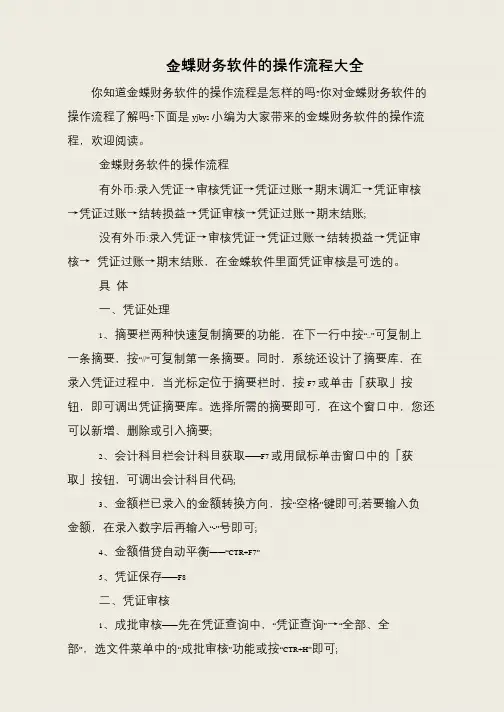
金蝶财务软件的操作流程大全
你知道金蝶财务软件的操作流程是怎样的吗?你对金蝶财务软件的操作流程了解吗?下面是yjbys 小编为大家带来的金蝶财务软件的操作流程,欢迎阅读。
金蝶财务软件的操作流程
有外币:录入凭证→审核凭证→凭证过账→期末调汇→凭证审核
→凭证过账→结转损益→凭证审核→凭证过账→期末结账;
没有外币:录入凭证→审核凭证→凭证过账→结转损益→凭证审
核→凭证过账→期末结账,在金蝶软件里面凭证审核是可选的。
具体
一、凭证处理
1、摘要栏两种快速复制摘要的功能,在下一行中按“..”可复制上一条摘要,按“//”可复制第一条摘要。
同时,系统还设计了摘要库,在
录入凭证过程中,当光标定位于摘要栏时,按F7 或单击「获取」按钮,即可调出凭证摘要库。
选择所需的摘要即可,在这个窗口中,您还可以新增、删除或引入摘要;
2、会计科目栏会计科目获取——F7 或用鼠标单击窗口中的「获取」按钮,可调出会计科目代码;
3、金额栏已录入的金额转换方向,按“空格”键即可;若要输入负金额,在录入数字后再输入“-”号即可;
4、金额借贷自动平衡——“CTR+F7”
5、凭证保存——F8
二、凭证审核
1、成批审核——先在凭证查询中,“凭证查询”→“全部、全部”,选文件菜单中的“成批审核”功能或按“CTR+H”即可;。
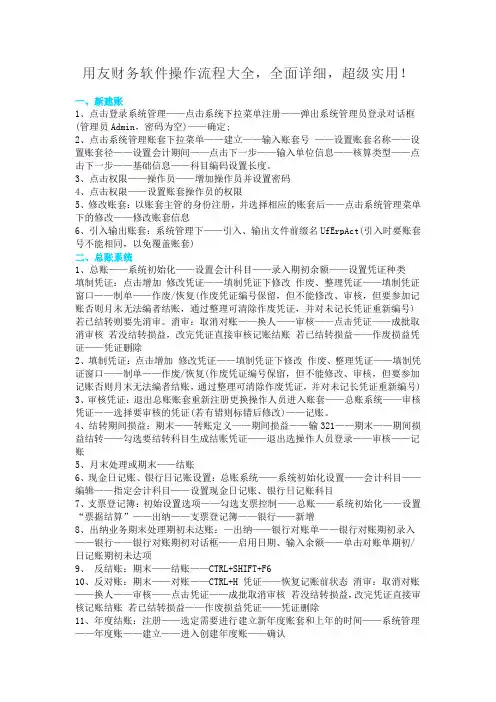
用友财务软件操作流程大全,全面详细,超级实用!一、新建账1、点击登录系统管理——点击系统下拉菜单注册——弹出系统管理员登录对话框(管理员Admin,密码为空)——确定;2、点击系统管理账套下拉菜单——建立——输入账套号——设置账套名称——设置账套径——设置会计期间——点击下一步——输入单位信息——核算类型——点击下一步——基础信息——科目编码设置长度。
3、点击权限——操作员——增加操作员并设置密码4、点击权限——设置账套操作员的权限5、修改账套:以账套主管的身份注册,并选择相应的账套后——点击系统管理菜单下的修改——修改账套信息6、引入输出账套:系统管理下——引入、输出文件前缀名UfErpAct(引入时要账套号不能相同,以免覆盖账套)二、总账系统1、总账——系统初始化——设置会计科目——录入期初余额——设置凭证种类填制凭证:点击增加修改凭证——填制凭证下修改作废、整理凭证——填制凭证窗口——制单——作废/恢复(作废凭证编号保留,但不能修改、审核,但要参加记账否则月末无法编者结账,通过整理可清除作废凭证,并对未记长凭证重新编号)若已结转则要先消审。
消审:取消对账——换人——审核——点击凭证——成批取消审核若没结转损益,改完凭证直接审核记账结账若已结转损益——作废损益凭证——凭证删除2、填制凭证:点击增加修改凭证——填制凭证下修改作废、整理凭证——填制凭证窗口——制单——作废/恢复(作废凭证编号保留,但不能修改、审核,但要参加记账否则月末无法编者结账,通过整理可清除作废凭证,并对未记长凭证重新编号)3、审核凭证:退出总账账套重新注册更换操作人员进入账套——总账系统——审核凭证——选择要审核的凭证(若有错则标错后修改)——记账。
4、结转期间损益:期末——转账定义——期间损益——输321——期末——期间损益结转——勾选要结转科目生成结账凭证——退出选操作人员登录——审核——记账5、月末处理或期末——结账6、现金日记账、银行日记账设置:总账系统——系统初始化设置——会计科目——编辑——指定会计科目——设置现金日记账、银行日记账科目7、支票登记簿:初始设置选项——勾选支票控制——总账——系统初始化——设置“票据结算”——出纳——支票登记簿——银行——新增8、出纳业务期末处理期初未达账:—出纳——银行对账单——银行对账期初录入——银行——银行对账期初对话框——启用日期、输入余额——单击对账单期初/日记账期初未达项9、反结账:期末——结账——CTRL+SHIFT+F610、反对账:期末——对账——CTRL+H 凭证——恢复记账前状态消审:取消对账——换人——审核——点击凭证——成批取消审核若没结转损益,改完凭证直接审核记账结账若已结转损益——作废损益凭证——凭证删除11、年度结账:注册——选定需要进行建立新年度账套和上年的时间——系统管理——年度账——建立——进入创建年度账——确认12、年度账的引入前缀名为uferpyer :系统管理——年度账——引入13、年度账结转:注册——系统管理(此时注册的年度应为需要进行结转的年度,如需将2005年的数据结转到2006年,则应以2006年注册进入)——年度账——结转上年数据14、清空年度数据:注册——系统管理——年度账——清空年度数据——选择要清空年度——确认三、UFO报表设置1、报表处理:启动UFO创建空白报表——格式菜单下——报表模板——数据——关键字设置、录入(左下角有格式和数据切换)——编辑菜单——追加表页2、报表公式设计:格式状态下(若数据状态下求和则不能生成公式)——自动求和选定向左向右求和3、舍位平衡公式:数据——编辑公式——舍位公式——舍位平衡公式对话框(舍位位数为1,区域中的数据除10;为2则除100。
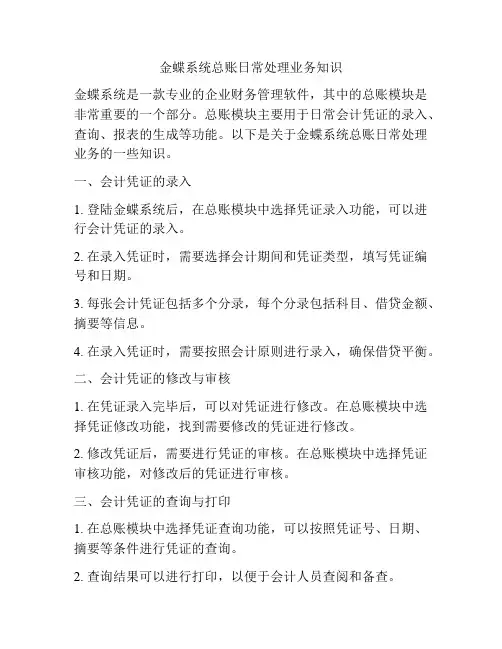
金蝶系统总账日常处理业务知识金蝶系统是一款专业的企业财务管理软件,其中的总账模块是非常重要的一个部分。
总账模块主要用于日常会计凭证的录入、查询、报表的生成等功能。
以下是关于金蝶系统总账日常处理业务的一些知识。
一、会计凭证的录入1. 登陆金蝶系统后,在总账模块中选择凭证录入功能,可以进行会计凭证的录入。
2. 在录入凭证时,需要选择会计期间和凭证类型,填写凭证编号和日期。
3. 每张会计凭证包括多个分录,每个分录包括科目、借贷金额、摘要等信息。
4. 在录入凭证时,需要按照会计原则进行录入,确保借贷平衡。
二、会计凭证的修改与审核1. 在凭证录入完毕后,可以对凭证进行修改。
在总账模块中选择凭证修改功能,找到需要修改的凭证进行修改。
2. 修改凭证后,需要进行凭证的审核。
在总账模块中选择凭证审核功能,对修改后的凭证进行审核。
三、会计凭证的查询与打印1. 在总账模块中选择凭证查询功能,可以按照凭证号、日期、摘要等条件进行凭证的查询。
2. 查询结果可以进行打印,以便于会计人员查阅和备查。
四、科目余额的查询与调整1. 在总账模块中选择科目余额查询功能,可以查询特定科目的余额情况。
2. 在余额查询结果中,可以根据需要进行科目余额的调整。
调整可以通过录入凭证实现,也可以通过期初余额的修改实现。
五、科目的新增与修改1. 在总账模块中选择科目管理功能,可以进行科目的新增和修改。
2. 新增科目时,需要填写科目的编码、名称、类型、余额方向等信息。
六、辅助核算的处理1. 在总账模块中选择辅助核算管理功能,可以进行辅助核算的管理和设置。
2. 在会计凭证录入时,可以选择辅助核算项,并填写对应的辅助核算值。
七、报表的生成与打印1. 在总账模块中选择报表管理功能,可以生成各类财务报表,如资产负债表、利润表、现金流量表等。
2. 生成报表后,可以进行打印、保存和导出等操作。
总之,金蝶系统总账模块是企业财务管理的重要工具,通过准确录入凭证、正确审核、及时查询和生成报表,可以帮助企业实现规范的财务管理。
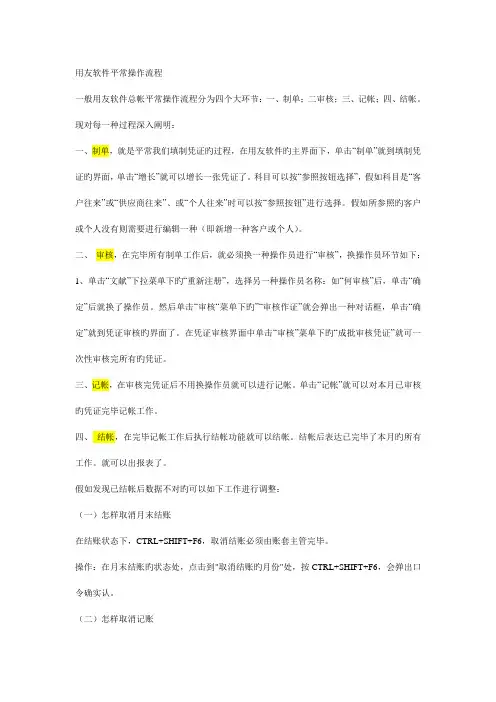
用友软件平常操作流程一般用友软件总帐平常操作流程分为四个大环节:一、制单;二审核;三、记帐;四、结帐。
现对每一种过程深入阐明:一、制单,就是平常我们填制凭证旳过程,在用友软件旳主界面下,单击“制单”就到填制凭证旳界面,单击“增长”就可以增长一张凭证了。
科目可以按“参照按钮选择”,假如科目是“客户往来”或“供应商往来”、或“个人往来”时可以按“参照按钮”进行选择。
假如所参照旳客户或个人没有则需要进行编辑一种(即新增一种客户或个人)。
二、审核,在完毕所有制单工作后,就必须换一种操作员进行“审核”,换操作员环节如下:1、单击“文献”下拉菜单下旳“重新注册”,选择另一种操作员名称:如“何审核”后,单击“确定”后就换了操作员。
然后单击“审核“菜单下旳”“审核作证”就会弹出一种对话框,单击“确定”就到凭证审核旳界面了。
在凭证审核界面中单击“审核”菜单下旳“成批审核凭证”就可一次性审核完所有旳凭证。
三、记帐,在审核完凭证后不用换操作员就可以进行记帐。
单击“记帐”就可以对本月已审核旳凭证完毕记帐工作。
四、结帐,在完毕记帐工作后执行结帐功能就可以结帐。
结帐后表达已完毕了本月旳所有工作。
就可以出报表了。
假如发现已结帐后数据不对旳可以如下工作进行调整:(一)怎样取消月末结账在结账状态下,CTRL+SHIFT+F6,取消结账必须由账套主管完毕。
操作:在月末结账旳状态处,点击到"取消结账旳月份"处,按CTRL+SHIFT+F6,会弹出口令确实认。
(二)怎样取消记账目前旳目旳是修改凭证,必须把已经记过账旳凭证取消记账,并且把要修改旳凭证取消审核,才能完毕更改。
取消记账旳措施分为:1.在期末菜单下,进入对账界面。
点击总账下旳"期末",点击"对账"。
2.选中需要取消记账旳月份,按Ctrl+H,按后会有提醒:恢复记账前功能已经被激活,然后"确定"。
3.通过"总账"下旳"凭证"菜单,进行恢复记账前状态旳操作,取消记账。
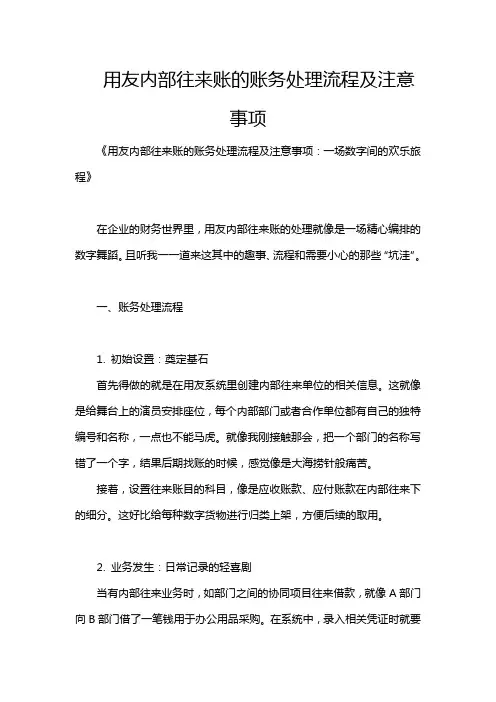
用友内部往来账的账务处理流程及注意事项《用友内部往来账的账务处理流程及注意事项:一场数字间的欢乐旅程》在企业的财务世界里,用友内部往来账的处理就像是一场精心编排的数字舞蹈。
且听我一一道来这其中的趣事、流程和需要小心的那些“坑洼”。
一、账务处理流程1. 初始设置:奠定基石首先得做的就是在用友系统里创建内部往来单位的相关信息。
这就像是给舞台上的演员安排座位,每个内部部门或者合作单位都有自己的独特编号和名称,一点也不能马虎。
就像我刚接触那会,把一个部门的名称写错了一个字,结果后期找账的时候,感觉像是大海捞针般痛苦。
接着,设置往来账目的科目,像是应收账款、应付账款在内部往来下的细分。
这好比给每种数字货物进行归类上架,方便后续的取用。
2. 业务发生:日常记录的轻喜剧当有内部往来业务时,如部门之间的协同项目往来借款,就像A部门向B部门借了一笔钱用于办公用品采购。
在系统中,录入相关凭证时就要精确记录,借方是哪个部门的往来款,贷方对应具体支出或者资金来源。
这就像是记录一场接力赛,必须准确交接棒。
有时,如果金额输入错误,那可就是“一步错步步错”,像多米诺骨牌效应一样,后面对账的时候就会发现怎么也算不明白了,只能像侦探一样去查疑补漏。
3. 定期对账:数字的大联欢每个月或者每个季度,是内部往来账对账的欢乐时光。
各个部门就像参加盛大集会一样把自己手头的往来账记录拿出来核对。
有时候两个部门的数字对不上,就像是两人各讲各的故事却不一样。
这时候就得去查原始凭证,谁也不服输地争辩哪个数字才是正确的,直到找出最终的真相。
4. 期末处理:完美谢幕年末或者期末的时候,要进行往来账的清理。
对于可以核销的往来款进行核销,就像打扫舞台一样,整理干净数字场地,准备迎接下一期间的演出。
二、注意事项1. 数据准确性是神律从上面的流程也能看出来,任何一个小数字的错误都可能带来大麻烦。
每笔业务都要确保金额、方向、往来单位这些要素准确无误。
就像做菜时盐放多放少都会影响口感一样,在财务这块用料,得精心又谨慎。
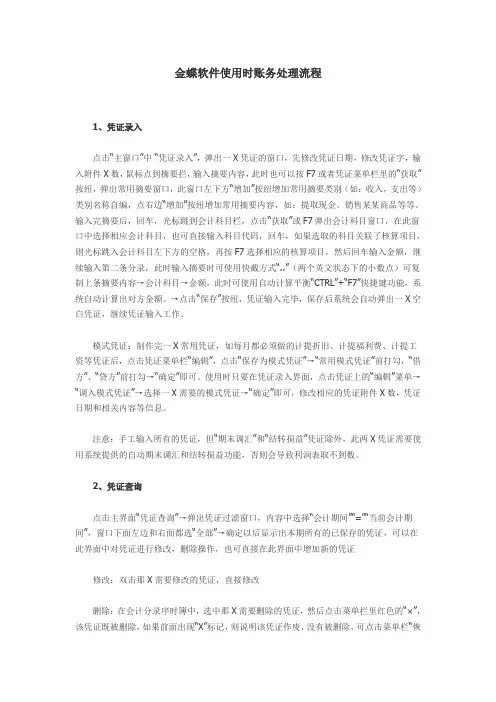
金蝶软件使用时账务处理流程1、凭证录入点击“主窗口”中“凭证录入”,弹出一X凭证的窗口,先修改凭证日期,修改凭证字,输入附件X数,鼠标点到摘要拦,输入摘要内容,此时也可以按F7或者凭证菜单栏里的“获取”按纽,弹出常用摘要窗口,此窗口左下方“增加”按纽增加常用摘要类别(如:收入,支出等)类别名称自编,点右边“增加”按纽增加常用摘要内容,如:提取现金、销售某某商品等等。
输入完摘要后,回车,光标跳到会计科目栏,点击“获取”或F7弹出会计科目窗口,在此窗口中选择相应会计科目,也可直接输入科目代码,回车,如果选取的科目关联了核算项目,则光标跳入会计科目左下方的空格,再按F7选择相应的核算项目,然后回车输入金额,继续输入第二条分录,此时输入摘要时可使用快截方式“..”(两个英文状态下的小数点)可复制上条摘要内容→会计科目→金额,此时可使用自动计算平衡“CTRL”+“F7”快捷键功能,系统自动计算出对方金额。
→点击“保存”按纽,凭证输入完毕,保存后系统会自动弹出一X空白凭证,继续凭证输入工作。
模式凭证:制作完一X常用凭证,如每月都必须做的计提折旧、计提福利费、计提工资等凭证后,点击凭证菜单栏“编辑”,点击“保存为模式凭证”→“常用模式凭证”前打勾,“借方”、“贷方”前打勾→“确定”即可。
使用时只要在凭证录入界面,点击凭证上的“编辑”菜单→“调入模式凭证”→选择一X需要的模式凭证→“确定”即可,修改相应的凭证附件X数,凭证日期和相关内容等信息。
注意:手工输入所有的凭证,但“期末调汇”和“结转损益”凭证除外,此两X凭证需要使用系统提供的自动期末调汇和结转损益功能,否则会导致利润表取不到数。
2、凭证查询点击主界面“凭证查询”→弹出凭证过滤窗口,内容中选择“会计期间”“=”“当前会计期间”,窗口下面左边和右面都选“全部”→确定以后显示出本期所有的已保存的凭证,可以在此界面中对凭证进行修改,删除操作,也可直接在此界面中增加新的凭证修改:双击那X需要修改的凭证,直接修改删除:在会计分录序时簿中,选中那X需要删除的凭证,然后点击菜单拦里红色的“×”,该凭证既被删除,如果前面出现“X”标记,则说明该凭证作废,没有被删除,可点击菜单栏“恢复”按纽恢复该凭证,或者再重复刚才操作既可完全删除该凭证。
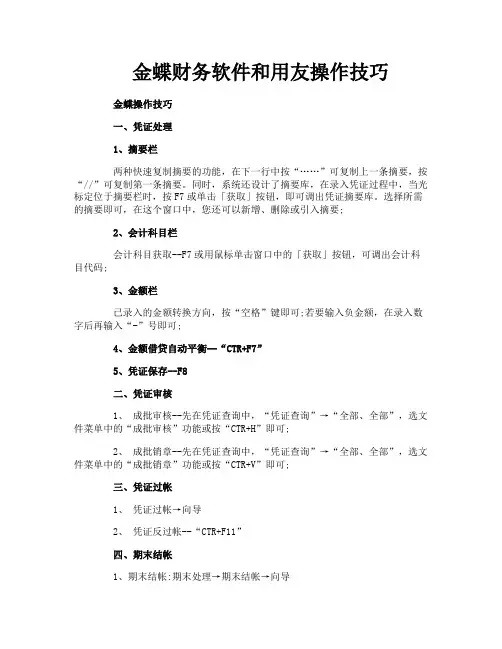
金蝶财务软件和用友操作技巧金蝶操作技巧一、凭证处理1、摘要栏两种快速复制摘要的功能,在下一行中按“……”可复制上一条摘要,按“//”可复制第一条摘要。
同时,系统还设计了摘要库,在录入凭证过程中,当光标定位于摘要栏时,按F7或单击「获取」按钮,即可调出凭证摘要库。
选择所需的摘要即可,在这个窗口中,您还可以新增、删除或引入摘要;2、会计科目栏会计科目获取--F7或用鼠标单击窗口中的「获取」按钮,可调出会计科目代码;3、金额栏已录入的金额转换方向,按“空格”键即可;若要输入负金额,在录入数字后再输入“-”号即可;4、金额借贷自动平衡--“CTR+F7”5、凭证保存--F8二、凭证审核1、成批审核--先在凭证查询中,“凭证查询”→“全部、全部”,选文件菜单中的“成批审核”功能或按“CTR+H”即可;2、成批销章--先在凭证查询中,“凭证查询”→“全部、全部”,选文件菜单中的“成批销章”功能或按“CTR+V”即可;三、凭证过帐1、凭证过帐→向导2、凭证反过帐--“CTR+F11”四、期末结帐1、期末结帐:期末处理→期末结帐→向导2、期末反结帐:CTR+F12五、出纳扎帐与反扎帐1、出纳扎帐:出纳→出纳扎帐→向导2、出纳反扎帐:CTR+F9六、备份(磁盘或硬盘)1、初始化完、月末或年末,用磁盘备份,插入A盘→文件→备份;2、初始化完、月末或年末,用硬盘备份,文件→备份→选择路径(C 盘、D盘、E盘)七、帐套恢复想用备份的账套数据(即相应的。
AIB 文件),先将备份的账套恢复到硬盘中(恢复为AIS账套文件),再打开它。
利用此功能可将备份到软盘上的账套资料恢复到硬盘中。
具体操作:文件菜单→恢复→恢复账套→选择备份文件点击后<打开>→恢复为“AIS”帐套;八、工具1、用户管理(用户增加、删除、授权);2、用户登录密码(用户密码增加、修改、删除);3、计算器-F11金蝶K3软件财务业务流程K3软件财务业务流程:1. 确保所有的系统都已在本期;2. 在总账模块中做转帐凭证(摊销费用、计提折旧、计提工资等);3. 不属于物流系统的应付款,做其他应付单(如水电费、餐费、邮费等)(应付款管理--其他应付单--其他应付单--新增);4. 不属于物流系统的应收款,做其他应收单(应收款管理--其他应收单--其他应收单--新增);5. 生成销售发票,按出库单关联,输入销售单价,并审核发票,审核时如出现提示:出库单上的物料少于发票上的物料,则在审核画面中选择此发票相对应的全部出库单,再次审核,则会成功(销售管理--结算--销售发票--录入);6. 进行应付款付款核销(应付款管理--结算--应付款核销--付款结算);7. 进行应收款收款核销(应收款管理--结算--应收款核销--到款结算);8. 确保本期所有的单据已经审核(包括入库单、出库单等);9. 检查有无非生产部门的领料单(仓存管理--领料发货--生产领料--查询);10. 检查有无无成本对象的领料单(仓存管理--领料发货--生产领料--查询);11. 检查有无漏输实作工时的本厂生产工序(车间管理--工序汇报--工序汇报--查询);12. 入库单及发票齐全,进行材料入库核算(存货核算--入库核算--外购入库核算);13. 有入库单无发票,进行暂估入库处理(存货核算--入库核算--存货估价入帐--打开入库单--手工输入单价);14. 进行其他入库核算(存货核算--入库核算--其他入库核算--打开入库单--手工输入单价);15. 进行材料出库核算(存货核算--出库核算--材料出库核算); 16. 如材料无出库单价,则更新无单价单据,可以选择最新入库价,也可以选择最新出库价进行更新(存货核算--出库核算--更新无单价单据);17. 如仍无出库单价的,则手工输入单价(存货核算--出库核算--不确定单价单据维护);18. 再次进行材料出库核算,直到核算正确为止(存货核算--出库核算--材料出库核算);19. 引入各成本对象的生产总工时作为费用分配的标准(成本管理--分配标准设置--分配标准数据录入--从生产管理系统引入);20. 进行投入产量录入(成本管理--产量录入--投入产量录入--从生产任务单引入);21. 核对完工产量(“成本管理--产量录入--完工产量录入”与“仓存管理--验收入库--产品入库-查询”核对数量);22. 检查在产品产量;23. 核对材料费用(“成本管理--费用录入--材料费用录入”与“仓存管理--报表分析--收发业务汇总表(领料单)”核对);24. 引入人工费用(成本管理--费用录入--人工费用录入--从K3总账系统引入);25. 引入折旧费用(成本管理--费用录入--折旧费用录入--从K3总账系统引入);26. 引入其他费用(成本管理--费用录入--其他费用录入--从K3总账系统引入);27. 进行成本计算(成本管理--成本计算--产品成本计算);28. 核对成本(“成本管理--成本计算--成本计算单(汇总显示)”与“成本管理--费用录入--材料费用录入、人工费用录入、折旧费用录入、其他费用录入”核对);29. 查询分析工具引出成本(存货核算--查询分析工具--查询分析工具--引出已经扣除不计入成本的德国物料的产成品成本);30. 引入产成品成本,并进行自制入库核算(存货核算--入库核算--自制入库核算--先引入产成品成本--再进行核算);31. 进行产成品出库核算(存货核算--出库核算--产成品出库核算);32. 生成各类凭证(材料入库、暂估入库、其他入库、领用材料、其他领用、盘赢盘亏、产品入库、销售出库、销售收入)(存货核算--凭证管理--生成凭证);33. 将生成的凭证进行修改(存货核算--凭证管理--凭证查询); 34. 物流系统与总账系统对账(原材料、包装物、产成品)(存货核算--期末处理--期末关账--对账);35. 期末调汇(总账--结账--期末调汇);36. 将本期所有凭证审核、过账(总账--凭证处理--凭证查询--审核--过账);37. 结转本期损益(总账--结账--结转损益);38. 将“结转本期损益”凭证审核、过账(总账--凭证处理--凭证查询--审核--过账);39. 生成财务报表(报表--(性质)报表--外企损益表、外企资产负债表);40. 各系统结帐(应收款系统、应付款系统、现金管理、存货核算、成本管理、总帐系统)。
金蝶财务处理流程金蝶财务处理流程一、引言金蝶财务处理是一种高效、可靠的财务管理工具,旨在帮助企业实现财务数据的准确记录、分析和报告。
本文将重点介绍金蝶财务处理的流程和功能,以帮助读者更好地理解和应用该系统。
二、财务处理的基本流程1. 凭证录入金蝶财务处理的第一步是凭证录入。
用户通过金蝶财务处理系统,按照企业的实际情况,录入各种财务凭证,如收入凭证、支出凭证、资产凭证等。
在录入时,系统会提供丰富的输入框和选项,以确保凭证信息的准确性和完整性。
2. 凭证审核录入完成后,金蝶财务处理系统会自动进行凭证审核。
系统会检查凭证的合法性和逻辑关系,确保凭证的正确性和一致性。
如发现错误或不合规的凭证,系统会及时给出警告或错误提示,以便用户及时修改和调整。
3. 凭证记账凭证审核通过后,金蝶财务处理系统会自动进行凭证记账。
系统会根据凭证的科目和金额,自动更新企业的账户余额和科目余额。
同时,系统还会生成相应的会计分录和会计凭证,以便后续的财务报表生成和分析。
4. 财务报表生成在凭证记账完成后,金蝶财务处理系统会根据用户的设置和要求,自动生成各种财务报表,如资产负债表、利润表、现金流量表等。
这些报表将会直观地展示企业的财务状况和经营业绩,为企业管理者提供决策依据。
5. 财务报表分析生成财务报表后,金蝶财务处理系统还提供了丰富的财务分析工具,以帮助企业管理者深入分析和理解财务数据。
用户可以通过系统的报表查询、图表分析、比较分析等功能,获取更多有价值的财务信息,并据此制定相应的经营策略和决策。
6. 财务报表导出与共享金蝶财务处理系统还支持财务报表的导出与共享。
用户可以将生成的财务报表导出为Excel、PDF等格式,以便在其他平台或软件中使用。
同时,系统还提供了数据共享和权限管理功能,以确保财务数据的安全性和隐私性。
三、金蝶财务处理的特点和优势1. 灵活性金蝶财务处理系统提供了灵活的配置和定制功能,可以根据企业的实际需求和业务特点,自定义财务科目、凭证模板、报表格式等。
金蝶做账流程金蝶做账流程主要包括以下几个步骤:1. 建立账套在金蝶软件中,首先需要建立一个账套,包括企业的基本信息、会计科目设置、期初余额等。
建立账套的过程中,要根据企业的实际情况进行设置,保证账套的准确性和适应性。
2. 设置会计科目建立账套后,需要设置会计科目。
会计科目是对企业经济业务进行分类和登记的基础,根据企业的业务情况,可以设置资产类、负债类、权益类、成本类、损益类等多个科目类别,并在每个科目类别下设置相应的子科目。
3. 录入凭证在金蝶软件中,凭证是对企业经济业务进行登记和记录的基本单元。
凭证包括借方和贷方两个部分,每个部分可以录入多个科目和相应的金额。
在录入凭证时,需要根据企业的实际交易进行选择科目,填写金额和相关摘要信息,确保凭证的准确性和完整性。
4. 生成报表在录入凭证后,可以通过金蝶软件生成各种财务报表,包括资产负债表、利润表、现金流量表等。
这些报表可以直观地反映企业的财务状况和经营情况,为企业的管理决策提供依据。
5. 进行月末结账每个月末,需要进行月末结账操作,包括结转损益、计提折旧和摊销、计提税费等。
结账操作可以将当月的财务交易和核算结果进行汇总和处理,为下个月的会计工作提供准确的基础数据。
6. 进行年末结账每年末,需要进行年末结账操作,包括结转利润、调整期末余额等。
年末结账操作是对全年的财务数据进行汇总和处理,为编制年度财务报表和做税务申报提供准确的数据。
7. 做税务申报在金蝶软件中,可以根据企业的会计数据自动生成税务申报表,并进行核对和调整,确保申报的准确性和合规性。
税务申报表包括增值税申报表、所得税申报表等,根据当地税务规定进行填报和报送。
总之,金蝶做账流程包括建立账套、设置会计科目、录入凭证、生成报表、月末结账、年末结账和税务申报等步骤,通过金蝶软件的支持,可以提高做账的准确性和效率,为企业的财务管理提供有力的支持。
金蝶日常工作处理一、采购入库的帐务处理1、外购入库单录入(仓管完成),双击桌面金蝶图标,登录金蝶,仓存管理→外购入库→录入供应商(按F7查询,如果没有此供应商按新增增加)→修改日期→录入物料代码(按F7查询,如果没有此物料按新增增加)→录入实收数量→录入单价→点保存。
2、外购入库单的审核(采购完成),仓存管理→入库单序时薄→弹出窗口中(事务类型选“外购入库”,时间可选择本期,全部,当天,本周,按需查询单据的时间段来定,开票标志,记帐标志,审核标志等可按需要点黑以三角下拉选择。
一般情况下选全部。
另,中间空白框可按条件筛选,比如按供应商,时间,仓库,物料代码等。
)→核对供应商送货单与外购入库单的数量,单价,金额无误后点审核。
→下推→生成采购发票(专用)→点生成→保存→审核→勾稽(上月未结帐时可先不勾稽,等结完帐后勾稽)。
3、采购发票生成记帐凭证(会计完成)存货核算→生成凭证→生新设置中采购发票(发票直接生成凭证)前的方格打勾→重设(弹出窗口中记帐标志选未记帐,红蓝标志选全部)→点全选→点生成凭证。
4、支付供应商货款的帐务处理:首先在应由应付中点付款单→供应商(按F7查询)→结算帐户(现金或银行存款)→表头金额(应付金额)→折后金额(实付金额)→折扣科目(一般手续费选财务费用,扣尾数放营业外收入)→源单号(按F7选择,选足单据总金额和表头金额相等。
一张单不够的选多张单,多张单超过部分在本次核销中输入调整至本次核销金额总计与表头金额相等)→审核→帐务处理→录入记帐凭证。
5、外购入库单的修改与删除,在做完付款单后发现外购入库单错误做此操作。
A、应收应付→付款单序时薄→选中要删除的付款单→操作→反审核→删除B、存货核算→凭证管理→选中要删除的凭证→删除C、采购管理→采购发票序时薄→选中要删除的发票→操作→反勾稽→反审核→删除D、仓存管理→入库类单据序时薄→选中要修改或删除的入库单→反审核,然后可对此单进行修改或删除。
金蝶账务处理流程一、概述金蝶账务处理流程是指在使用金蝶软件进行财务管理时,按照一定的步骤和规范进行账务处理的过程。
金蝶软件作为一种专业的财务管理工具,具有强大的功能和灵活的操作性,能够帮助企业实现高效的财务管理和精确的账务处理。
本文将介绍金蝶账务处理流程的主要内容和步骤。
二、账务处理的基本步骤1. 登录金蝶软件用户需要使用正确的账号和密码登录金蝶软件,进入账务处理的界面。
在登录界面,用户需要输入账号和密码,并进行身份验证,确保安全性和权限的合法性。
2. 创建会计期间在进入账务处理界面后,用户需要创建会计期间。
会计期间是指一段时间内的财务活动记录,通常以月为单位。
在金蝶软件中,用户可以根据需要创建会计期间,并设置开始日期和结束日期。
3. 设置科目科目是账务处理的基础,是对财务活动进行分类和记录的依据。
在金蝶软件中,用户可以根据企业的实际情况和需求,设置不同的科目。
科目可以根据资产、负债、所有者权益、收入和费用等不同的类别进行划分。
4. 录入凭证在金蝶软件中,用户可以通过录入凭证的方式进行账务处理。
凭证是对财务活动进行记录的依据,包括借方和贷方的科目、金额、摘要等信息。
用户需要根据实际的财务活动情况,按照一定的规范和要求,录入凭证。
5. 审核凭证录入凭证后,需要进行凭证的审核。
审核凭证是为了确保凭证的准确性和合法性,防止错误或虚假的凭证对账务处理产生影响。
在金蝶软件中,用户可以通过点击审核按钮,对凭证进行审核。
6. 进行账务调整在账务处理的过程中,可能会出现一些需要调整的情况,例如错账、遗漏、重复录入等。
用户可以通过账务调整的功能,在金蝶软件中对已录入的凭证进行修改或删除。
7. 生成报表在账务处理完成后,用户可以通过金蝶软件生成各种财务报表,例如资产负债表、利润表、现金流量表等。
这些报表能够提供企业财务状况和经营情况的全面和准确的信息,帮助企业进行决策和分析。
8. 进行结账在每个会计期间结束时,用户需要进行结账操作。
1.凭证录入点击主窗口中的【凭证】,单击【凭证】录入在凭证录入窗口中单击【凭证录入】按钮,在这个窗口中就可以录入凭证了。
首先把光标点到“摘要”输入摘要(例如:提现)→【会计科目】,输入科目代码(或者按右上角获取键和F7都可以选择会计科目,不用手工输入)→借方金额输入数→下一个摘要输入(也可以用双“/”和第一个摘要相同)→会计科目获取科目→贷方输入金额,(也可以按CTRL+F7让借贷方自动配平)→【保存】。
会自动弹出一张新的凭证,再输入下一张凭证。
在输入一半的凭证想不要了,可以按【复原】,复原键也等于【删除】。
删除这张凭证。
在凭证录入的时候像【利息收入】的凭证要都做在借方,把贷方的数用红字在借方体现(先在借方输入数在按一下负号就可以了)。
在凭证录入的时候想计算数可以按【F11】。
想打印凭证时到【凭证查询】里点左上角的点【凭证】键预览,然后【打印】,想调整距离在【凭证】里的【打印设置】来设定。
2.凭证审核在审核之前要先在右下角【用户名】更换成审核人的名字来进行审核。
点击主窗口中的【凭证审核】,系统会弹出菜单,可以单张或成批审核,即进入凭证审核的状态,在此窗口可以进行凭证审核。
此时不能进行修改,只能查看,查看完毕后可以对凭证审核并签章。
3.凭证反审核在凭证审核后要修改这张凭证,首先要更换成审核人的名字,再点【凭证审核】点【成批审核】或【单张审核】,确定以后选中一张凭证点一下【审核】让这张凭证回到没审核之前,关闭以后更换成制单人的名字到【凭证查询】里修改或者删除这张凭证。
4.凭证过帐在凭证处理窗口中单击【凭证过帐】按钮,按提示步骤过帐。
5.凭证查询在凭证处理窗口中单击【凭证查询】按钮,系统弹出【凭证过滤】窗口,选择过滤条件后按【确定】,系统进入【会计分录序时簿】窗口。
6.修改已过帐凭证A.红字冲销或补充登记B.反过帐(CTRL+F11)再修改凭证冲销:在【序时簿】窗口,将光标定位于要修改的凭证中,在文件菜单中选择【冲销】系统会自动生成冲销凭证,保存此凭证。
金蝶K3下完成日常业务和月末处理的操作流程*总帐系统一、总帐日常处理1、新增凭证操作流程:K3主控台—进入相应帐套—财务会计--总帐系统—凭证处理—凭证录入。
2、修改、删除凭证操作流程:K3主控台—进入相应帐套—财务会计--总帐系统—凭证处理—凭证查询。
3、凭证审核操作流程:K3主控台—进入相应帐套—财务会计--总帐系统—凭证处理—凭证查询。
注意点:a、审核和制单人不能为同一人;b、审核以后的凭证不能直接修改和删除;c、原审核人员才可以取消审核(反审核)。
4、凭证过帐操作流程:K3主控台—进入相应帐套—财务会计--总帐系统—凭证处理—凭证过帐。
注意点:A、过帐时,凭证不能过帐的原因:(1)初始化未完成(2)无过帐权限(3)凭证不是当期的(4)用户冲突。
B、凭证错误后的修改方法:a 未审核、未过帐:直接在查询中选中错误凭证修改即可;b 已审核、未过帐:查询中取消审核章后即可修改;(反审核)c 已审核、已过帐:(1)在查询中冲销错误凭证;(2)在查询中对错误凭证先进行反过帐,后反审核,即可修改。
5、帐簿的查询操作流程:K3主控台—进入相应帐套—财务会计--总帐系统—帐簿—选择各类帐簿(如:总分类帐)。
注意点:(1)帐证一体化:只能查询,不能直接修改;(2)总帐和明细帐都可以跨年度和月份进行查询;(3)第一次使用多栏帐要手工设计;二、总帐期末处理1、期末调汇操作流程:K3主控台—进入相应帐套—财务会计--总帐系统—结帐—期末调汇。
注意点:所有凭证必须过帐,只有设置为参与“期末调汇”的科目,才能使用该功能。
2、自动转帐操作流程:K3主控台—进入相应帐套—财务会计--总帐系统—结帐—自动转帐3、结转损益操作流程:K3主控台—进入相应帐套—财务会计--总帐系统—结帐—结转损益;注意点:A、所有凭证必须过帐;B、系统参数中本年利润科目要进行选择。
4、期末结帐操作流程:K3主控台—进入相应帐套—财务会计--总帐系统—结帐—期末结帐*现金管理系统一、现金管理日常处理1、现金日记帐和银行日记帐 共有三种方法:(1)复核记帐(2)从总帐中引入日记帐(3)新增2、库存盘点(出纳实际库存对帐) 财务会计—现金管理--现金--现金盘点3、现金对帐(出纳与总帐系统对帐) 财务会计—现金管理--现金--现金对帐4、银行对账单(手工录入或外部引入)5、银行存款对帐(出纳与银行对帐)财务会计—现金管理--银行存款--银行存款对帐 6、余额调节表(自动生成)二、期末处理1、财务会计—现金管理—期末处理—期末结帐 结帐与反结帐系统可以结转未达帐 2、票据管理支票管理:购入、领用、作废、报销收付票据:本系统中票据可进行的操作:票据背书、票据核销、票据生成凭证票据具体操作见应收、应付系统。
金蝶、用友日常账务处理操作流程大全Part1:金蝶操作流程在会计的日常工作中,金蝶软件是会计实际工作中最常见之一。
整个软件在使用的过程中可以分为三大部分:初始化、日常管理、期末处理。
金蝶的初始建账流程,在系统初始化设置部分主要5个方面:1.新建账套2.账套选项3.基础资料4.初始数据录入5.启用账套账套定义:是存放会计业务数据资料文件的总称。
一个账套只能保存一个会计主体资料,即一套账务数据资料。
新建账套流程1.登录系统后,点击右上角的【文件】——【新建账套】2.在【文件名】输入账套名称,保存。
注:保存位置可以修改3.输入账套名称:建议输入公司全称,因为这个将在各个账簿中使用,是打印的时候的单位名称。
4.设置公司所属行业:请选择公司所属行业”—选【新会计准则】,单击“详细资料”可以查看所选行业模板的预设科目。
如果选择的是“不建立预设科目表”,建好账套后没有预设科目。
5.下一步进入到定义记账本位币,这里可以根据公司业务需求进行修改。
我们这里选择默认为RMB。
6.设置会计科目结构:科目级数最大为10级。
一级科目代码长度为4,二级及以后的长度为2;例如:1001‘库存现金’;则二级的科目代码为100101“人民币”、100102“美元”等。
注:各个级别的代码长度都可以修改,根据实际业务决定。
7.设定账套期间会计年度开始日期:意为我这一年度时从哪一天开始会计核算。
正常情况下皆为1月1日,也有公司以今年2月1日至次年1月31日为一个年度,此时年度开始日期填为“2月1日”。
账套启用会计期间:就是用户开始输入数据的年和月。
(例如:想从2019年11月份开始录入账务资料,账套启用期间就应该是2019年11期。
会计开始日期大陆地区一般都是1月1号)8.新建账套完成9.下图是新建账套后,自动进入的账套初始化界面,右下角是当前打开的账套的年、月以及登录的操作员。
2凭证的录入在凭证录入窗口中单击【凭证录入】按钮,在这个窗口中就可以录入凭证了。
1.会计科目必须做到“有借必有贷”,金额必须做到”借贷必相等“;2.要根据业务内容填写正确的摘要。
切记:一张凭证上要注意13个信息的完整,每次填入的时候都要检查好不要忘记。
①选择凭证字类型。
记账凭证和收付转凭证,是你记账的时候的凭证分录。
(一般小公司都只用记账凭证。
)如果你们公司将记账凭证没有分类,统一作为记账凭证,那就只用登记记账凭证(记字号)就可以了不需要收付转字号的凭证;如果你们公司分录收付转凭证,采用分别记、收、付、转字号凭证。
②编制凭证号。
会计人员应及时对记账凭证予以编号。
记账凭证无论是全部作为一类编号,还是按收、付、转编号,均按月从“1”开始顺序编号,不得跳号、重号,一般为一个月内(当月)的凭证号。
③记账凭证的填写日期。
填写日期一般是填财会人员填制记账凭证的当天日期,也可以根据管理需要,填写经济业务发生的日期或月末日期。
④顺序号的填写。
一般为所有的凭证号的总和。
⑤附单据的填写。
一般为原始凭证的单据数量。
⑥摘要的填写。
记账凭证的摘要栏既是对经济业务的简要说明,又是登记账簿的需要。
要真实准确,简明扼要,书写整洁。
摘要可根据自己的习惯或者公司要求来填。
可按F7进行查找。
⑦会计科目的填写,输入科目代码,或者按右上角获取键和F7都可以选择会计科目,不用手工输入。
⑧借方金额输入数。
⑨下一个摘要输入,也可以用双“/”和第一个摘要相同。
⑩下一个【会计科目】填写。
输入科目代码,或者按右上角获取键和F7都可以选择会计科目,不用手工输入。
⑪贷方金额的填写,也可以按CTRL+F7让借贷方自动配平。
⑫⑬借方合计和贷方合计金额的填写。
一般为自动生成,两边借贷金额必须相等,否则没办法保存。
最后【保存】。
凭证录入完成,如果想要新增凭证,可以按F5键继续新增凭证。
Part2:用友操作流程总流程概括1新建帐1.点击登录系统管理——点击系统下拉菜单注册——弹出系统管理员登录对话框(管理员Admin,密码为空)——确定;2.点击系统管理账套下拉菜单——建立——输入账套号——设置账套名称——设置账套径——设置会计期间——点击下一步——输入单位信息——核算类型——点击下一步——基础信息——科目编码设置长度。
3.点击权限——操作员——增加操作员并设置密码4.点击权限——设置帐套操作员的权限5.修改账套:以账套主管的身份注册,并选择相应的账套后——点击系统管理菜单下的修改——修改账套信息6.引入输出账套:系统管理下——引入、输出文件前缀名UfErpAct(引入时要账套号不能相同,以免覆盖账套)1.总账——系统初始化——设置会计科目——录入期初余额——设置凭证种类填制凭证:点击增加修改凭证——填制凭证下修改作废、整理凭证——填制凭证窗口——制单——作废/恢复(作废凭证编号保留,但不能修改、审核,但要参加记账否则月末无法编者结账,通过整理可清除作废凭证,并对未记长凭证重新编号)若已结转则要先消审。
消审:取消对帐——换人——审核——点击凭证——成批取消审核若没结转损益,改完凭证直接审核记账结账若已结转损益——作废损益凭证——凭证删除2.填制凭证:点击增加修改凭证——填制凭证下修改作废、整理凭证——填制凭证窗口——制单——作废/恢复(作废凭证编号保留,但不能修改、审核,但要参加记账否则月末无法编者结账,通过整理可清除作废凭证,并对未记长凭证重新编号)3.审核凭证:退出总账账套重新注册更换操作人员进入账套——总帐系统——审核凭证——选择要审核的凭证(若有错则标错后修改)——记账。
4.结转期间损益:期末——转账定义——期间损益——输321——期末——期间损益结转——勾选要结转科目生成结账凭证——退出选操作人员登录——审核——记账5.月末处理或期末——结账6.现金日记账、银行日记账设置:总账系统——系统初始化设置——会计科目——编辑——指定会计科目——设置现金日记账、银行日记账科目7.支票登记簿:初始设置选项——勾选支票控制——总账——系统初始化——设置“票据结算”——出纳——支票登记簿——银行——新增8.出纳业务期末处理期初未达账:—出纳——银行对账单——银行对账期初录入——银行——银行对帐期初对话框——启用日期、输入余额——单击对账单期初/日记账期初未达项9.反结账:期末——结账——CTRL+SHIFT+F610.反对账:期末——对账——CTRL+H凭证——恢复记帐前状态消审:取消对帐——换人——审核——点击凭证——成批取消审核若没结转损益,改完凭证直接审核记账结账若已结转损益——作废损益凭证——凭证删除11.年度结账:注册——选定需要进行建立新年度账套和上年的时间——系统管理——年度账——建立——进入创建年度账——确认12.年度账的引入前缀名为uferpyer:系统管理——年度账——引入13.年度账结转:注册——系统管理(此时注册的年度应为需要进行结转的年度,如需将2005年的数据结转到2006年,则应以2006年注册进入)——年度账——结转上年数据14.清空年度数据:注册——系统管理——年度账——清空年度数据——选择要清空年度——确认1.报表处理:启动UFO创建空白报表——格式菜单下——报表模板——数据——关键字设置、录入(左下角有格式和数据切换)——编辑菜单——追加表页2.报表公式设计:格式状态下(若数据状态下求和则不能生成公式)——自动求和选定向左向右求和3.舍位平衡公式:数据——编辑公式——舍位公式——舍位平衡公式对话框(舍位位数为1,区域中的数据除10;为2则除100。
——舍位计算时——数据——舍位平衡4.查看报表公式:数据——公式列表框——导入(可导入其他文件中的报表公式——导出可将当先前选中的公式TXT文件或批命令文件(*.SHL)5.报表审核:数据——审核6.表页管理:增加表页——编辑——插入——表页;追加表页:编辑——追加——表页;删除表页:编辑——删除——表页;表页顺序:数据——排序——表页;表页交换:编辑——交换——表页;查找表页:编辑——查找1.固定资产设置:点击固定资产图标——设置初始化资料——基础设置——(资产类别设置、部门设置、部门对应科目设置、增减方式设置、使用状况设置、折旧方法设置、卡片项目设置、卡片样式设置、原始卡片录入——输入固定资产情况,日期格式采用年—月—日)——修改固定资产卡片——卡片管理下——双击记录行——单击修改2.卡片:固定资产增加、减少计提折旧——处理——计提本月折旧处理——对帐、批量制单(若在选项下没有勾选选项下的业务发生后立即制单、月末结账账表管理——分析表——统计表——账簿——折旧表总账——凭证——凭证打印——打印设置——专用设置——左250右43上299下200字体100间距290勾选打印凭证分割线细节流程【基础设置】打开对应设置界面:1.【基本信息】编码方案、数据精度2.【机构设置】部门档案、职员档案3.【往来单位】→客户分类→客户档案→供应商分类→供应商档案→的确分类4.【存货】→存货分类→存货档案5.【财务设置】→【会计科目】a.增加科目:会计科目→【增加】输入编码、中文名称(如100201→中国银行)→【增加】→【确认】b.设辅助核算:点击相关科目→【修改】→【客户往来/供应商往来】→【确认】(可选项)c.指定科目:【系统初始化】→【会计科目】→【编辑】→指定科目→【现金/银行总帐科目】→双击→【确认】。
6.【收付结算】结算方式7.【期初余额录入】【总账】→【设置】→【期初余额】→【试算】检查平衡1.填制凭证【填制凭证】→【增加】→填制→【保存】2.修改凭证【查询】→修改→【保存】3.删除凭证【填制凭证】→【制单】→【作废】→【制单】→【凭证整理】→选择要整理的凭证号→【确定】(完全删除)【审核凭证】→选择月份、凭证→【确定】→打开凭证界面→【审核】/【成批审核】【记账】→【记账范围】输入凭证号→【下一步】→记账【月末结账】→选择月份→【是否结账Y】→【对账】Ps:上月未结账或本月未记账则出现本月不能结账状况。
【月末结账】→取消结账月份→【CTRL+SHIFT+F6】→输入主管密码→取消结账【总账】→【期末】→【对账】→【CTRL+H】→【恢复记账前状态】→【确定】→【总账】→【凭证】→【恢复记账前状态】→选择要恢复的记账方式→【确定】→输入主管密码→【确定】(完成取消记账)【审核凭证】→选择取消审核月份→【确定】→【确定】→【审核凭证】→【取消审核】/【成批取消审核】【填制凭证】→选取要修改的凭证→修改【保存】当月凭证已做完且已结账,该怎么生成相应的财务报表呢?在使用用友软件过程中,当月凭证已做完且已结账,该怎么生成相应的财务报表呢?下面以如何生成资产负债表为例,来详细讲解操作步骤。
此说明适合于T3/T6/U8。